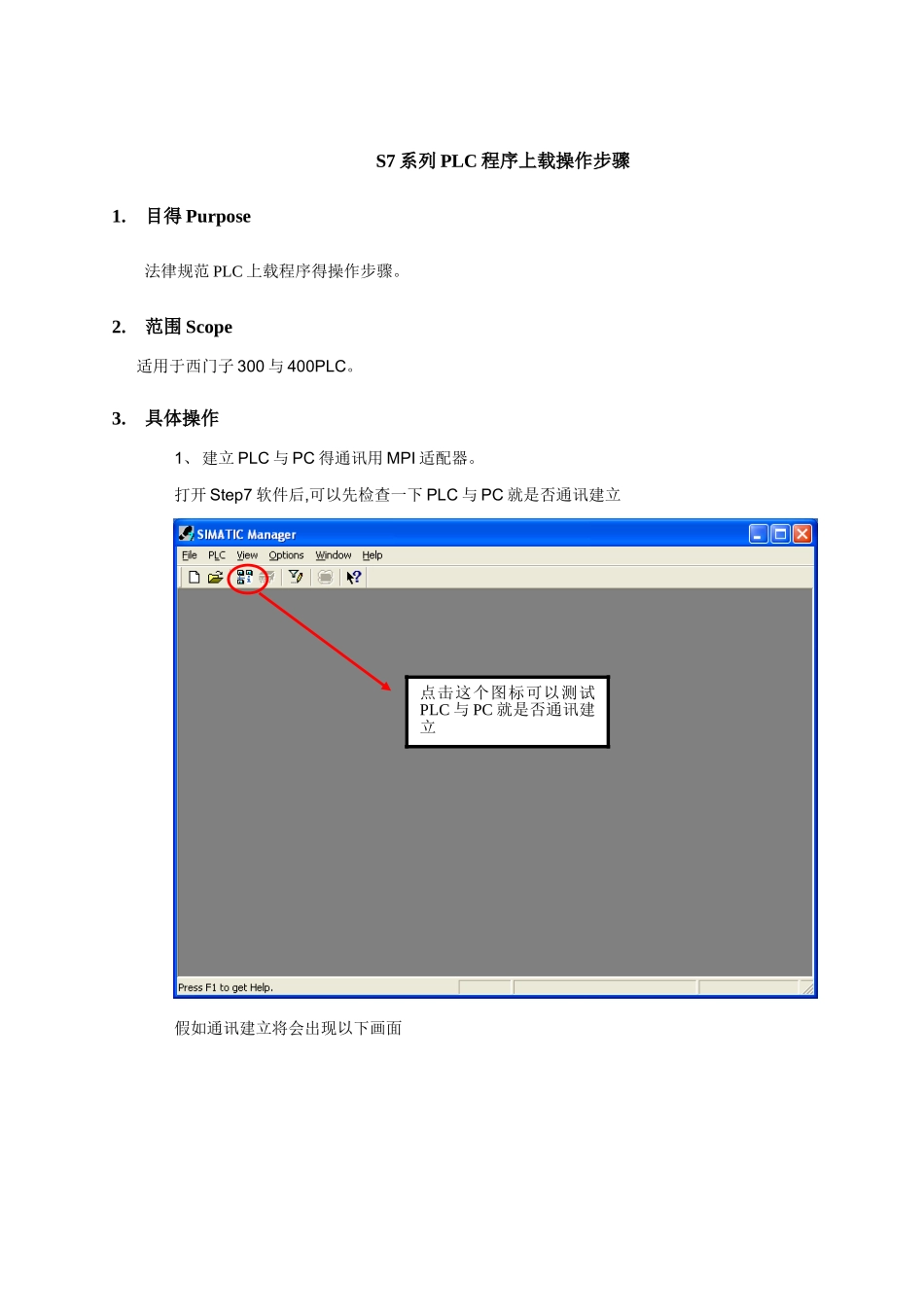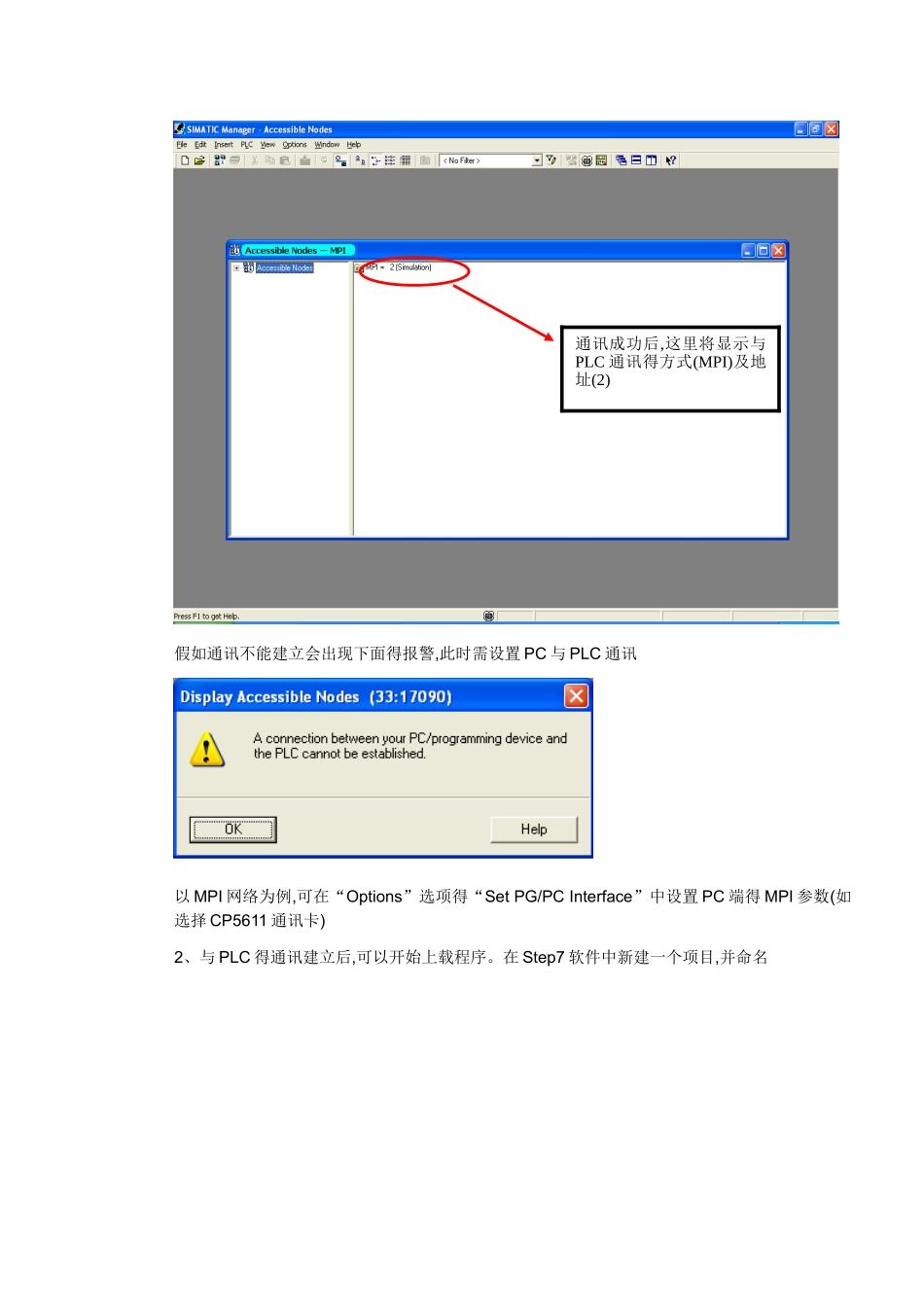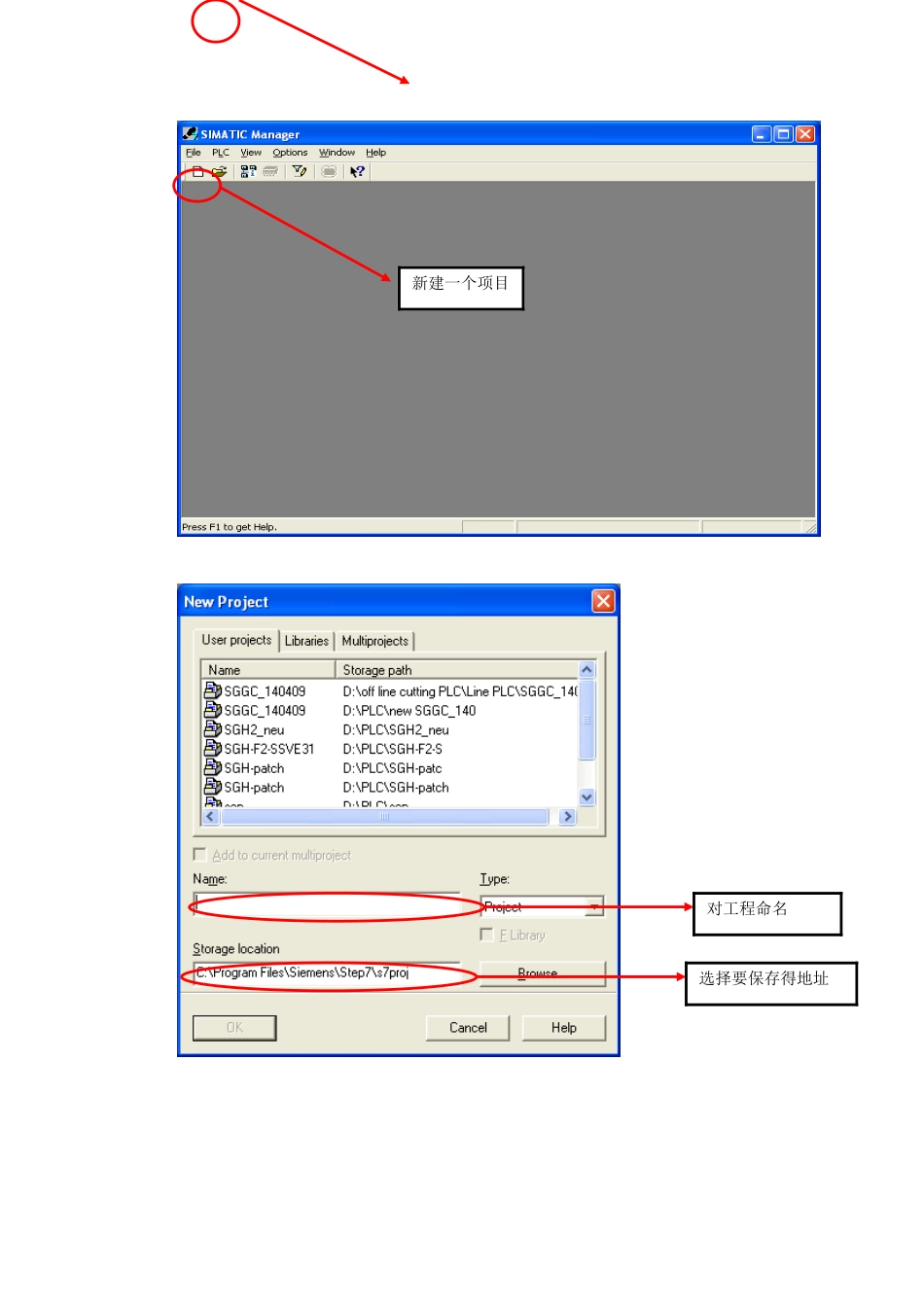S7 系列 PLC 程序上载操作步骤1.目得 Purpose法律规范 PLC 上载程序得操作步骤。2.范围 Scope适用于西门子 300 与 400PLC。3.具体操作1、 建立 PLC 与 PC 得通讯用 MPI 适配器。打开 Step7 软件后,可以先检查一下 PLC 与 PC 就是否通讯建立假如通讯建立将会出现以下画面点击这个图标可以测试PLC 与 PC 就是否通讯建立 假如通讯不能建立会出现下面得报警,此时需设置 PC 与 PLC 通讯以 MPI 网络为例,可在“Options”选项得“Set PG/PC Interface”中设置 PC 端得 MPI 参数(如选择 CP5611 通讯卡)2、与 PLC 得通讯建立后,可以开始上载程序。在 Step7 软件中新建一个项目,并命名通讯成功后,这里将显示与PLC 通讯得方式(MPI)及地址(2)新建一个项目对工程命名选择要保存得地址3、 在新建得工程文件中选择菜单栏得 PLC Upload Station to PG 4、两种方法可以上载 PLC 中得程序(1)在对话框中单击 View 后出现可上载得 PLC 程序,选择需要得 PLC 程序,填写正确得 Rack 地址与 Slot 地址,点击 OK单击可出现要上载得 PLC 程序(2)直接填写地址,这个地址可在与 PLC 建立通讯时得到(参见步骤 1)、5、上载程序结束。Slot 得值为 CPU 所在得插槽号单击选中得 PLC,点 OK直接在此处填写 MPI地址或 IP 地址可直接找到需上载得程序